Cara Mengatur Posisi Layar Video Di Media Player Classic
Menonton video dengan posisi yang tidak nyaman di layar komputer anda tentu akan membuat anda merasa risih, misalnya saja ketka tampilan video yang anda tonton dalam posisi landscape (lebar) padahal saat proses peekaman video dalam posisi potrait (layar berdiri) tentu akan membuat kepala anda sangat sulit menyesuaikan ketika mata melihat dengan posisi layar komputer yang berbeda, karena anda harus menyesuaikan posisi dari video yang anda putar.
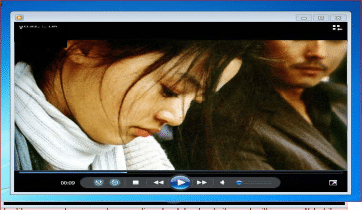
Akibatnya resiko yang akan anda terima yaitu merasa sakit pada bagian leher karena menatap layar monitor dalam posisi miring, jika anda rela mengubah posisi miring layar monitor anda, jika anda mengetahui cara mengubah untuk memutar posisi video yang anda tontong itu jauh lebih baik, namun tidak semua sobat mengetahui cara tersebut, untuk itu kami ingin sedikit berbagi tips dan trik agar anda dapat mengatur posisi video di media player classic agar dapat anda sesuaikan.
Cara Mengatur Posisi Layar Video Di Media Player Classic
- Pilih video yang ingin anda tontong pada Media Player Classic, Pilihlah menu option pada layar Media Classic atau anda bisa menekan tombol “O” pada keyboard komputer anda, atau anda juga dapat memilih view di menu bar, kemudian pada dropdown pilih Option.
- Muncul berupa tampilan option pilih lah Playback pada bagian kiri kemudian pilih Output.
- Pada layar selanjutnya di sebelah kanan pada DirectShow Video, bisa anda ganti menggunakan pilihan System Default menjadi Enchanced Vide Rendere (Custom Presenter).
- Pilih semua fungsi yang ada pada layar monitor dengan mencentangnya.cara mengatur posisi video di media player classic
- Langakah selanjutnya pilih Apply dan OK.
- Untuk mengubah layar video yang anda tonton anda telah mengaktifkan fungsi pada Numpad di keyboard, dengan mengkombinasikan tombol Alt + Angka untuk mengubah posisi layar, misal untuk memutar kiri Alt+1, putar kanan Alt+3, merubah layar video horizontal Alt+4 dan Alt+6, dan Vertikal Alt+2 dan Alt+6.
Dengan cara mengaktifkan fungsi pada numpad dimana mengkombinasikan tombol Alt dan angka pada keyboard anda bisa menyesuaikan layar video di media player classic sesuka hati anda, agar anda tidak memaksakan kondisi dimana posisi kepala anda harus goyang kanan dan goyang kiri, jika anda mengetahui cara tersebut sekarang jauh lebih baik.
Baca juga tentang:
- [NEW] 5 Cara Mudah Mengganti Boot Animation pada Android “Root”
- 4 Cara Cek Kuota Internet Telkomsel Lewat SMS, Dial, Aplikasi dan Web
- [100% WORK] Cara Mengatasi Andromax C2 Bootloop
Informasi tentang Cara Mengatur Layar Posisi Video Di Media Player Classic telah kami sampaikan, anda bisa untuk mendapatkan tips dan trik android keren lainnya disini, sebagai bentuk untuk menghargai tulisan dan dari tips dan trik kami anda bisa untuk menyebar luaskan jika dirasa artikel ini bermanfaat dan apabila ada penulisan kata mohon untuk dimaafkan.